你当前正在访问 Microsoft Azure Global Edition 技术文档网站。 如果需要访问由世纪互联运营的 Microsoft Azure 中国技术文档网站,请访问 https://docs.azure.cn。
本文是介绍使用 Microsoft Defender for IoT 进行 OT 监视的部署路径的系列文章之一,它介绍了如何在 OT 传感器上安装 Defender for IoT 软件并配置初始设置。
在你自己的设备上安装 Microsoft Defender for IoT 软件时,请使用本文中的过程。 你可能正在预配置的设备上重新安装软件,或者可能在你自己的设备上安装软件。 如果你在使用新的预配置设备,请跳过此步骤,直接进到配置和激活传感器。
注意
客户配置仅支持 OT 网络传感器上记录的配置参数。 不要更改任何未记录的配置参数或系统属性,因为更改可能会导致意外行为和系统故障。
未经 Microsoft 批准从传感器中移除包可能会导致意外结果。 传感器上安装的所有包都是正确的传感器功能所必需的。
先决条件
在安装、配置和激活 OT 传感器之前,请确保你具有:
使用 Defender for IoT 部署 OT 站点的计划,包括将用于你的 OT 传感器的设备。
已根据设备类型执行额外的过程。 每个设备类型还附带了一套在安装 Defender for IoT 软件之前需要阅读的说明。
在安装 Defender for IoT 软件之前,请确保你已完成设备所需的任何特定程序。 如果设备具有 RAID 存储阵列,请确保在继续安装之前对其进行配置。
有关详细信息,请参阅:
对你要在其中安装传感器的物理或虚拟设备的访问权限。 有关详细信息,请参阅我需要哪些设备?
此步骤由部署团队执行。
注意
无需在虚拟机上预安装操作系统。 传感器安装包含操作系统映像。
为 VM 部署配置网络适配器
在虚拟设备上部署 OT 传感器之前,请在 VM 上配置至少两个网络适配器:一个用于连接到Azure 门户,另一个用于连接到流量镜像端口。
在虚拟机上:
打开 VM 设置进行编辑。
与为 VM 定义的其他硬件(如内存、CPU 和硬盘)一起,添加以下网络适配器:
- 网络适配器 1,用于连接到 Azure 门户进行云管理。
- 网络适配器 2,用于连接到配置为允许混杂模式流量的流量镜像端口。 如果要将传感器连接到多个流量镜像端口,请确保为每个端口配置了网络适配器。
有关详细信息,请参阅:
从 Azure 门户下载软件文件
从 Azure 门户中 Defender for IoT 下载的 OT 传感器软件。
在 Azure 门户上的 Defender for IoT 中,选择“入门”>“传感器”,然后选择要下载的软件版本。
重要
如果要从以前版本更新软件,请使用“站点和传感器”>“传感器更新”菜单中的选项。 有关详细信息,请参阅更新 Defender for IoT OT 监视软件。
在 OT 传感器上安装 Defender 或 IoT 软件
此过程介绍如何安装从 Azure 门户下载的 Defender for IoT 软件。
提示
虽然你可以运行此过程并从部署工作站监视安装,但从物理媒体或虚拟装载启动传感器计算机后,安装也可以自行自动运行。
如果你选择在没有键盘或屏幕的情况下执行此操作,请注意此过程末尾列出的默认 IP 地址。 使用默认 IP 地址从浏览器访问传感器,并从该处继续部署过程。
安装软件:
使用以下选项之一将下载的 ISO 文件装载到硬件设备或 VM 上:
物理媒体 - 将 ISO 文件刻录到外部存储,然后从媒体启动。
- DVD:首先将软件作为映像刻录到 DVD。
- USB 驱动器:首先确保已使用 Rufus 等软件创建了可启动的 USB 驱动器,然后将软件保存到 USB 驱动器。 USB 驱动器必须为 USB 版本 3.0 或更高版本。
- 创建映像时选择“DD 映像模式”设置,例如:
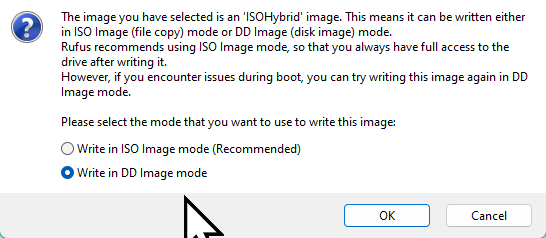
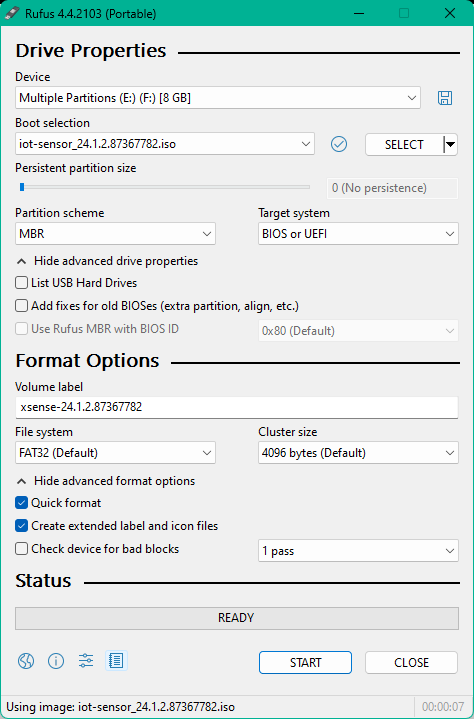
物理媒体必须至少具有 4 GB 的存储空间。
虚拟装载 – 使用适用于 HPE 设备的 iLO 或适用于 Dell 设备的 iDRAC 来启动 ISO 文件。
当安装启动时,系统会提示你启动安装过程。 选择 Install iot-sensor-
<version number>项以继续,或离开向导,让它自行自动选择。向导会在等待 30 秒后自动选择安装软件。 例如:
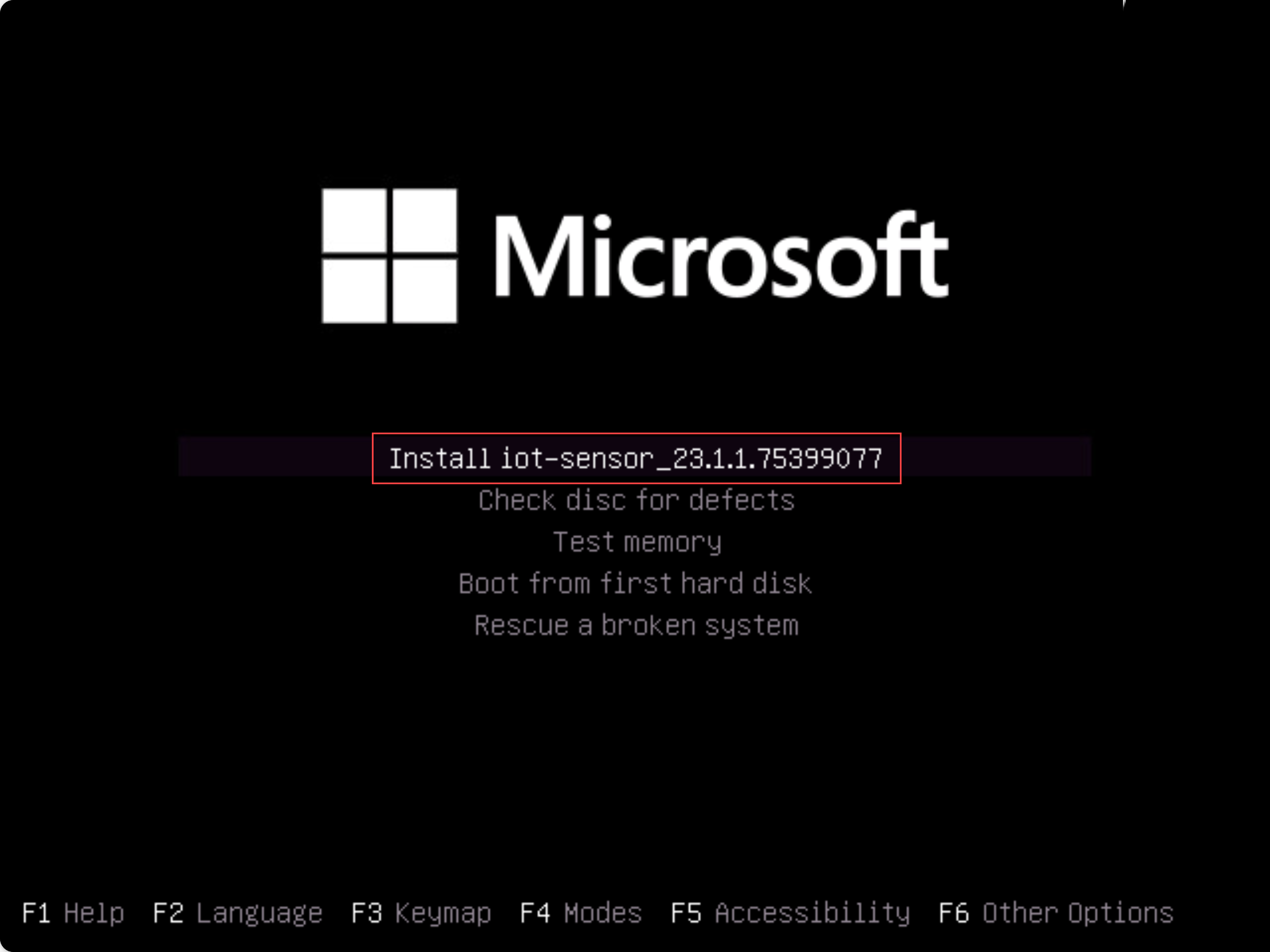
注意
如果你使用的是旧版 BIOS,系统会提示你选择一种语言,然后安装选项会显示在左上角而不是中间。 出现提示时,选择
English,然后选择“安装 iot-sensor-<version number>”选项以继续。安装会随即开始,并在过程中提供更新的状态消息。 整个安装过程最多需要 20-30 分钟,可能会因所使用的介质类型而异。
安装完成后,会显示以下一组默认网络详细信息。 虽然每个安装的默认 IP、子网和网关地址相同,但 UID 对于每个设备都是唯一的。 例如:
IP: 192.168.0.101, SUBNET: 255.255.255.0, GATEWAY: 192.168.0.1, UID: 91F14D56-C1E4-966F-726F-006A527C61D
使用提供的默认 IP 地址访问你的传感器,以进行初始设置和激活。
后续步骤
有关详细信息,请参阅对传感器进行故障排除。
